win7版安装的程序怎么查看 win7版安装的程序在哪里看
更新时间:2023-04-05 16:27:43作者:xiaoliu
我们在使用windows7旗舰破解版系统的时候,都会下载安装一些自己需要用到的软件,这些下载的软件也都会存放在设置好的路径中,有些用户由于没有设置下载安装路径,以此也就属于系统默认的,那么win7版安装的程序怎么查看呢?这里小编就来告诉大家win7版安装的程序查看操作方法。
具体方法:
1. 首先,将“百度网盘”选中后右键,在弹出选项中点击“属性”。
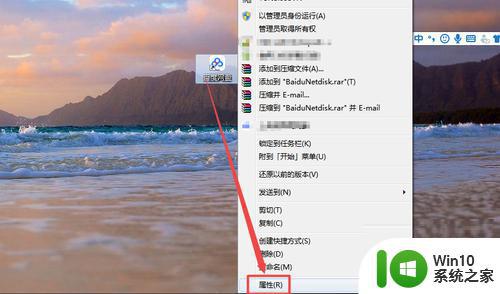
2. 此外,我们也可以在选中该应用后,同时按下“Alt”+“Enter”键。

3. 打开属性窗口后,点击上端的“快捷方式”。进入快捷方式界面后,点击左下方的“打开文件位置”。
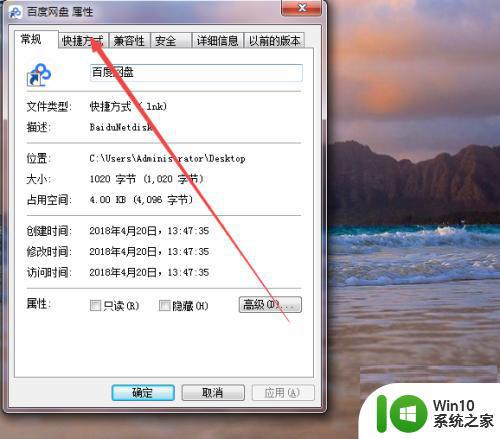
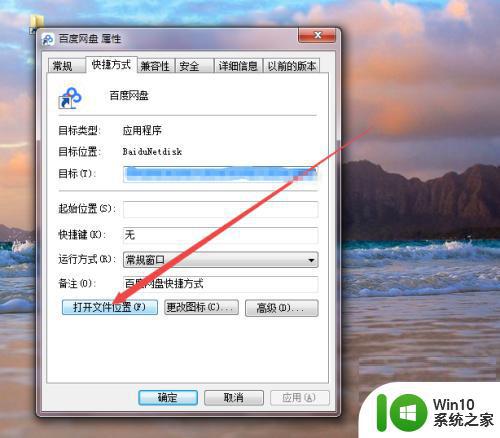
4. 之后页面中就会出现下图所示窗口,其中选中的文件就是该应用程序。
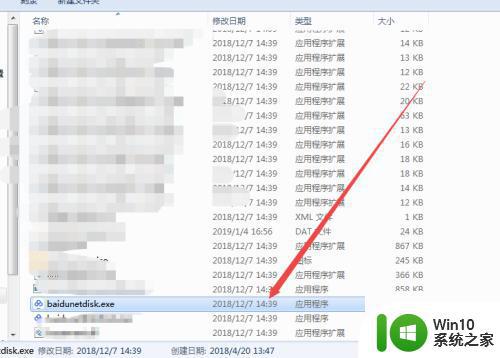
5. 返回上一级,就是该应用程序所在的安装目录。
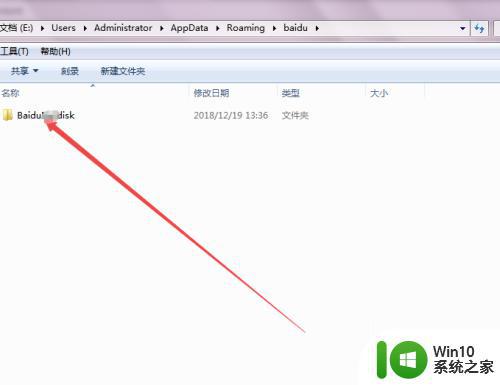
上述就是关于win7版安装的程序查看操作方法了,还有不清楚的用户就可以参考一下小编的步骤进行操作,希望能够对大家有所帮助。
win7版安装的程序怎么查看 win7版安装的程序在哪里看相关教程
- win8.1查看所有程序的方法 win8.1如何查看全部已安装程序
- 查看本机win10安装密钥的教程 win10装机密钥在哪里看
- win7安装Modem驱动程序的方法 如何给win7安装Modem驱动程序
- 重装win7一直在安装程序正在启动服务如何处理 装win7停留在安装程序正在启动怎么办
- win7卡在安装程序正在为首次使用计算机做准备怎么办 win7安装程序卡在首次使用计算机准备界面怎么解决
- 教你查看win10已安装的所有程序 Win10已安装的所有应用听语有哪些
- win7系统安装程序遇到错误0x80240037的解决教程 win7系统安装程序出现错误0x80240037怎么办
- 教你查看自己电脑direct驱动 电脑direct驱动程序安装教程
- win7系统安装office2010程序包的语言不受系统支持的解决方法 Win7系统安装Office2010程序包的语言不受系统支持怎么办
- windows10安装程序正在检查更新怎么修复 Windows 10安装程序卡在检查更新怎么解决
- nvidia安装程序卡住win7怎么办 win7 nvidia驱动安装失败的解决方法
- 装win7系统时出现“安装程序无法创建新的系统分区”如何处理 win7系统安装程序无法创建新的系统分区如何解决
- w8u盘启动盘制作工具使用方法 w8u盘启动盘制作工具下载
- 联想S3040一体机怎么一键u盘装系统win7 联想S3040一体机如何使用一键U盘安装Windows 7系统
- windows10安装程序启动安装程序时出现问题怎么办 Windows10安装程序启动后闪退怎么解决
- 重装win7系统出现bootingwindows如何修复 win7系统重装后出现booting windows无法修复
系统安装教程推荐
- 1 重装win7系统出现bootingwindows如何修复 win7系统重装后出现booting windows无法修复
- 2 win10安装失败.net framework 2.0报错0x800f081f解决方法 Win10安装.NET Framework 2.0遇到0x800f081f错误怎么办
- 3 重装系统后win10蓝牙无法添加设备怎么解决 重装系统后win10蓝牙无法搜索设备怎么解决
- 4 u教授制作u盘启动盘软件使用方法 u盘启动盘制作步骤详解
- 5 台式电脑怎么用u盘装xp系统 台式电脑如何使用U盘安装Windows XP系统
- 6 win7系统u盘未能成功安装设备驱动程序的具体处理办法 Win7系统u盘设备驱动安装失败解决方法
- 7 重装win10后右下角小喇叭出现红叉而且没声音如何解决 重装win10后小喇叭出现红叉无声音怎么办
- 8 win10安装程序正在获取更新要多久?怎么解决 Win10更新程序下载速度慢怎么办
- 9 如何在win7系统重装系统里植入usb3.0驱动程序 win7系统usb3.0驱动程序下载安装方法
- 10 u盘制作启动盘后提示未格式化怎么回事 U盘制作启动盘未格式化解决方法
win10系统推荐
- 1 番茄家园ghost win10 32位官方最新版下载v2023.12
- 2 萝卜家园ghost win10 32位安装稳定版下载v2023.12
- 3 电脑公司ghost win10 64位专业免激活版v2023.12
- 4 番茄家园ghost win10 32位旗舰破解版v2023.12
- 5 索尼笔记本ghost win10 64位原版正式版v2023.12
- 6 系统之家ghost win10 64位u盘家庭版v2023.12
- 7 电脑公司ghost win10 64位官方破解版v2023.12
- 8 系统之家windows10 64位原版安装版v2023.12
- 9 深度技术ghost win10 64位极速稳定版v2023.12
- 10 雨林木风ghost win10 64位专业旗舰版v2023.12